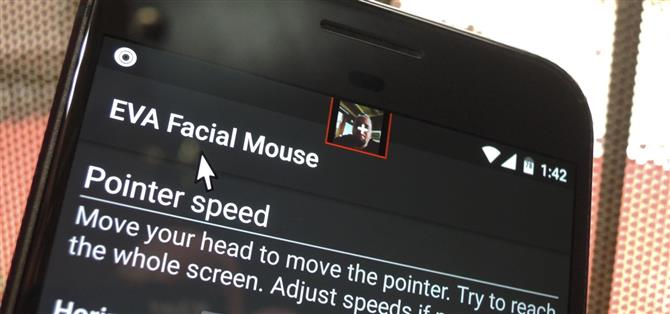Wenn Sie eine Mobilitätsbeeinträchtigung haben, die sich auf Ihre Hände, Arme oder manuelle Geschicklichkeit auswirkt, kann die touchbasierte Benutzeroberfläche eines Smartphones eine Barriere zwischen Ihnen und dem mobilen Internet darstellen.
Aber die spanische Vodafone-Stiftung hat eine App, die das alles endlich ändern kann.
Schritt 1: Installieren Sie EVA Gesichtsmaus
Installieren Sie zunächst EVA Facial Mouse, eine kostenlose App im Google Play Store.
- Installieren Sie die EVA Gesichtsmaus kostenlos im Google Play Store

Schritt 2: Gewähren Sie Berechtigungen
Als nächstes öffnen Sie die App, und Sie werden aufgefordert, das Accessibility-Plugin zu aktivieren.


Danach drücken Sie „OK „, um die Allgemeinen Geschäftsbedingungen zu akzeptieren.


Schritt 3: Legen Sie EVA als Ihre Standard-Tastatur fest
An dieser Stelle werden Sie von einem Setup-Assistenten begrüßt.


Als nächstes werden Sie in das Hauptmenü Ihres Geräts weitergeleitet.
Wenn Sie ein neueres Gerät mit Android Nougat verwenden, wählen Sie stattdessen „Virtuelle Tastaturen “ aus und tippen Sie dann unten auf dem Bildschirm auf die Schaltfläche „Tastaturen verwalten“.



Als nächstes aktivieren Sie, unabhängig von Ihrer Android-Version, die EVA-Tastaturoption und drücken Sie dann „OK“ in den nachfolgenden Pop-ups.
Wenn Ihr Telefon nicht über die Option „Aktuelle Tastatur“ verfügt, tippen Sie einfach auf ein beliebiges Texteingabefeld.



Schritt 4: Gesichtsverfolgung kalibrieren
Von hier aus geht es zurück zum EVA Setup Wizard.
Zu diesem Zeitpunkt versucht die App, Ihr Gesicht zu erkennen. Positionieren Sie Ihr Gerät also 1-2 Fuß von Ihnen entfernt und richten Sie die nach vorne gerichtete Kamera auf sich.
Wenn die App „Face Detected“ anzeigt, kannst du weitermachen, tippe also auf „Next“. Von hier aus erscheint ein Mauscursor auf dem Bildschirm und du wirst bemerken, dass er folgt


Wenn Sie dort fertig sind, erhalten Sie eine Anleitung, die erklärt, wie der Mauszeiger funktioniert, lesen Sie das also durch und beenden Sie dann die Einrichtung.
Schritt 5: Steuern Sie Ihr gesamtes Telefon, indem Sie es betrachten
Sobald Sie mit dem Setup fertig sind, ist die Verwendung des neuen Head-Tracking unglaublich einfach – neigen Sie einfach Ihren Kopf nach oben, unten, links und rechts, dann folgt der Cursor.
Sie werden auch eine Symbolleiste am linken Rand des Bildschirms bemerken.